In questo tutorial impareremo come eseguire un processo molto importante e interessante che, prima o poi, dovremo conoscere. In sostanza si tratta di imparare come trasferire contatti da iPhone ad Android e da Android ad iPhone, un procedimento molto più semplice di quanto pensi, e che può esserti molto utile per effettuare lo scambio.

Contenuto dell'articolo
L'importanza di imparare a trasferire i contatti da iPhone ad Android e da Android ad iPhone
Il motivo principale per cui molti utenti decidono di imparare come trasferire contatti da iPhone ad Android e da Android ad iPhone è proprio dovuto alla necessità, in un dato momento, di trasferire i contatti su un altro dispositivo con sistema operativo diverso.
Cioè, può succedere che abbiamo un iPhone e stiamo per passare ad Android, o viceversa, abbiamo un dispositivo con sistema operativo Android e abbiamo acquistato un iPhone, quindi, se abbiamo molti contatti su nostro terminale, sarebbe molto complesso passarli uno per uno da un dispositivo all'altro.
Pertanto, indipendentemente dalla direzione in cui vogliamo effettuare lo scambio, dobbiamo sapere che esistono processi automatizzati che semplificheranno notevolmente il compito, in modo che, in pochi minuti, potremo iniziare a utilizzare il nostro nuovo dispositivo con tutti i telefoni avevamo. nel vecchio
C'è anche la possibilità che, ad esempio, abbiamo un'attività, un'azienda, e dobbiamo fornire dispositivi mobili ai lavoratori, ai quali dobbiamo fornire una serie di contatti specifici che saranno quelli con cui stabiliranno comunicazione per i loro vari compiti. .
Se dovessimo eseguire questo processo manualmente uno per uno, ovviamente dedicheremo molto tempo, impegno e sacrificio, ma con questo metodo, indipendentemente dal sistema operativo di ciascuno dei terminali che distribuiremo , potremo scambiare il telefono in modo rapido e semplice.
D'altro canto, ci sono anche persone che utilizzano entrambi i terminali contemporaneamente, o addirittura desiderano avere una copia di backup aggiuntiva dei propri contatti, quindi potrebbe essere interessante anche per te imparare come eseguire questo processo semplificandolo per quanto possibile.
Tutorial per trasferire contatti da iPhone ad Android e da Android a iPhone

Una volta compresi alcuni dei motivi principali per cui potrebbe essere necessario imparare a farlo trasferire i contatti da un iPhone ad un Android o da un Android ad un iPhone, la prossima cosa è conoscere i passaggi che dobbiamo eseguire, e per questo abbiamo preparato due tutorial molto semplici che ti mostriamo di seguito e che, con pochi semplici passaggi, ti aiuteranno ad apprendere il processo di realizzazione in modo molto facile.
Come trasferire i contatti da iPhone ad Android
Nel caso in cui ti trovassi nella necessità di trasferire i tuoi contatti dall'iPhone a un dispositivo con sistema operativo Android, il processo è molto semplice, e per farlo dovremo solo utilizzare il servizio di archiviazione cloud iCloud.
Quello che faremo è creare un file dall'iPhone, che conterrà tutti i contatti presenti sul nostro dispositivo, e poi caricarlo sul nostro account Gmail, da cui potremo trasferirlo molto facilmente sul nostro dispositivo con sistema operativo Android.
Per fare ciò, ovviamente dovremo sincronizzare il nostro Android con un account Gmail, cosa che probabilmente hai già fatto in precedenza per poter utilizzare tutte le funzionalità del dispositivo.
La prima cosa che dobbiamo fare è accedere a iCloud dal nostro dispositivo con sistema operativo Android, quindi osserveremo l'angolo in basso a sinistra dello schermo dove appare la sezione contatti.
L'unica cosa che dobbiamo fare è esportare i contatti come vCard, processo che verrà realizzato in un periodo di tempo minimo.
Una volta ottenuto il file, dobbiamo inserirlo in un luogo accessibile, come ad esempio la cartella dei download.
Adesso non ci resta che accedere a Gmail dal nostro dispositivo Android per entrare nella sezione “Contatti”.
Qui troveremo l'opzione “Importa contatti”, sulla quale dovremo cliccare, così si aprirà una finestra che ci permetterà di selezionare il file vCard che avevamo creato tramite iCloud.
Una volta terminato, inizierà il trasferimento dei contatti sul nostro sistema operativo Android, quindi in pochi secondi o pochi minuti, tutto dipenderà dal numero di contatti che abbiamo sul nostro iPhone, il trasferimento verrà effettuato con tutti di loro.
Vi ricordiamo che, prima di ritenerlo valido, date un'occhiata per verificare che non vi sia alcun contatto che possa essere stato lasciato indietro, assicurandovi così che il passaggio sia stato eseguito con la massima efficienza.
Come trasferire i contatti da Android a iPhone
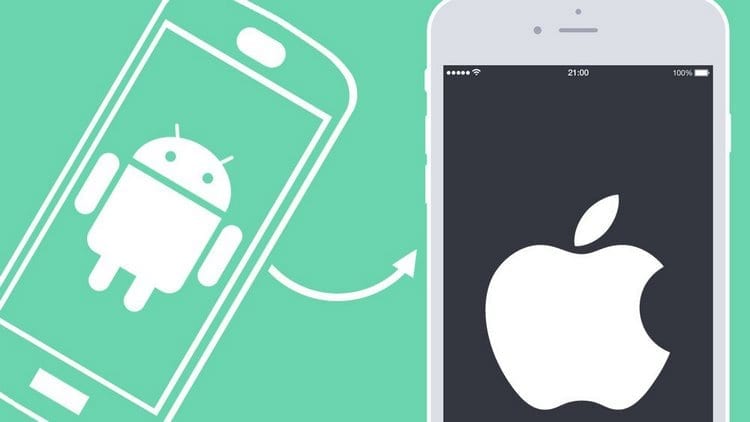
In questo caso, ciò che faremo sarà trasferire i contatti da Android al nostro iPhone, e per farlo dovremo utilizzare un'applicazione che si occuperà di portare a termine l'intero processo seguendo semplicemente alcune semplici istruzioni. semplici passaggi.
L'applicazione in questione è Move to iOS, e prima di iniziare con il processo, vale la pena notare che questo strumento, che possiamo scaricare in modo completamente gratuito da Google Play, non solo ci permetterà di trasferire i contatti dal nostro dispositivo Android al nostro iPhone, ma potremo anche trasferire altri elementi essenziali come i calendari, la cronologia dei messaggi che abbiamo sul nostro Android, i segnalibri che abbiamo salvato nel browser, gli account di posta elettronica, le foto, i video, ecc.
Si tratta cioè di un programma molto facile da usare che ci permette anche di effettuare un trasferimento molto completo di tutto il contenuto che abbiamo sul dispositivo Android sul dispositivo con sistema operativo iOS.
Ebbene, la prima cosa che dobbiamo fare è connettere sia il nostro Android che il nostro iPhone alla stessa rete WiFi che, ad esempio, abbiamo a casa.
Ciò è necessario poiché l'applicazione dovrà collegare entrambi i dispositivi stabilendo un collegamento tramite questa connessione.
Ora possiamo andare sul nostro dispositivo Android scarica Passa a iOS ed eseguire l'installazione. È importante tenere presente che questa applicazione funziona su dispositivi con sistema operativo Android 4.0 o successivo, ma se è precedente non potrai utilizzarla.
Entriamo nell'applicazione su Android e facciamo clic su "Trova il codice", che farà apparire una finestra chiamata "Trasferisci da Android" su iPhone.
Ora dobbiamo aspettare qualche secondo finché sull'iPhone non appare un codice composto da un massimo di 10 cifre, che dobbiamo copiare sul nostro Android all'interno della sezione a nostra disposizione.
Fatto ciò aspettiamo ancora qualche secondo e sul dispositivo Android si aprirà una nuova finestra chiamata “Trasferisci dati”.
Ora non ci resta che indicare il contenuto che vogliamo trasferire da Android a iPhone, clicchiamo su “Avanti” e il processo avrà inizio.
In questo momento vedremo una barra di avanzamento sul dispositivo Android e un'altra su iPhone.
Quella che appare sul dispositivo Android finirà prima dell'altra, dato che sostanzialmente ci dice la percentuale di caricamento dati effettuata, mentre la barra sul dispositivo Apple è quella che rappresenta lo stato di caricamento dei dati.
Pertanto, in ogni caso, è molto importante attendere che entrambe le barre raggiungano la fine, completando così completamente il processo di trasferimento.
Ti ricordiamo che il tempo che durerà questo processo dipenderà dalla quantità di contenuti che trasferiremo, poiché se trasferiamo solo i contatti, l'operazione sarà completata in pochi minuti, mentre se trasferiamo anche video e immagini , allora il tempo aumenterà considerevolmente.
E ovviamente, se disponi di un dispositivo con sistema Android inferiore alla versione 4.0, il passaggio dovrà essere effettuato sincronizzando i contatti di Gmail dall'iPhone, poiché l'applicazione che abbiamo indicato non funzionerà con quelle versioni.
Tuttavia, poiché la stragrande maggioranza utilizza già versioni successive, non dovresti riscontrare alcun problema al riguardo, quindi potrai eseguire il processo senza imprevisti.
Studente di Ingegneria Industriale e amante della scrittura e della tecnologia, da diversi anni partecipo a diverse pagine con l'obiettivo di restare sempre informato sulle ultime tendenze e contribuire con il mio granello di sabbia a questa immensa rete di diffusione che conosciamo come Internet.




